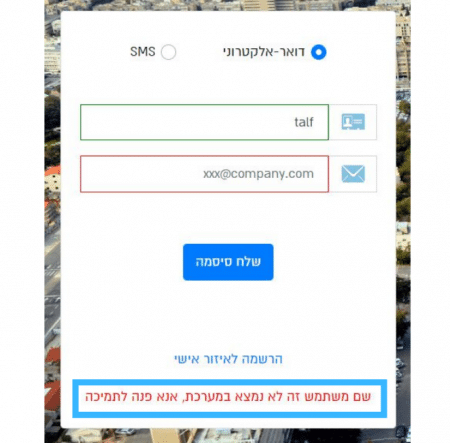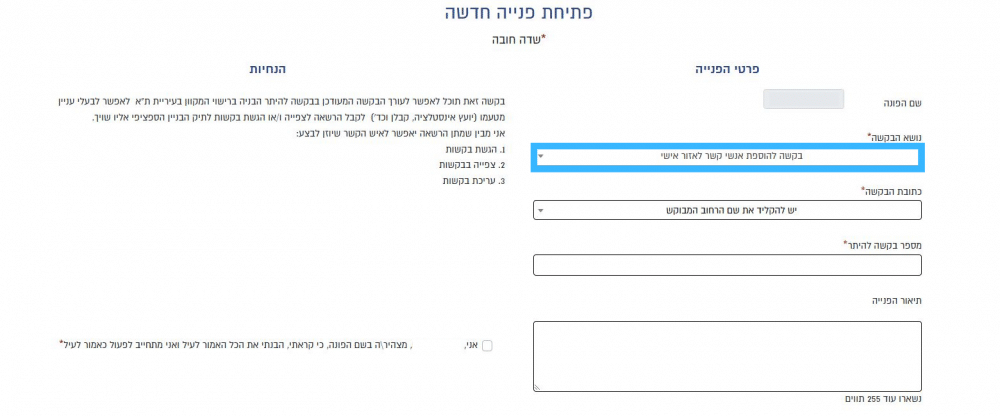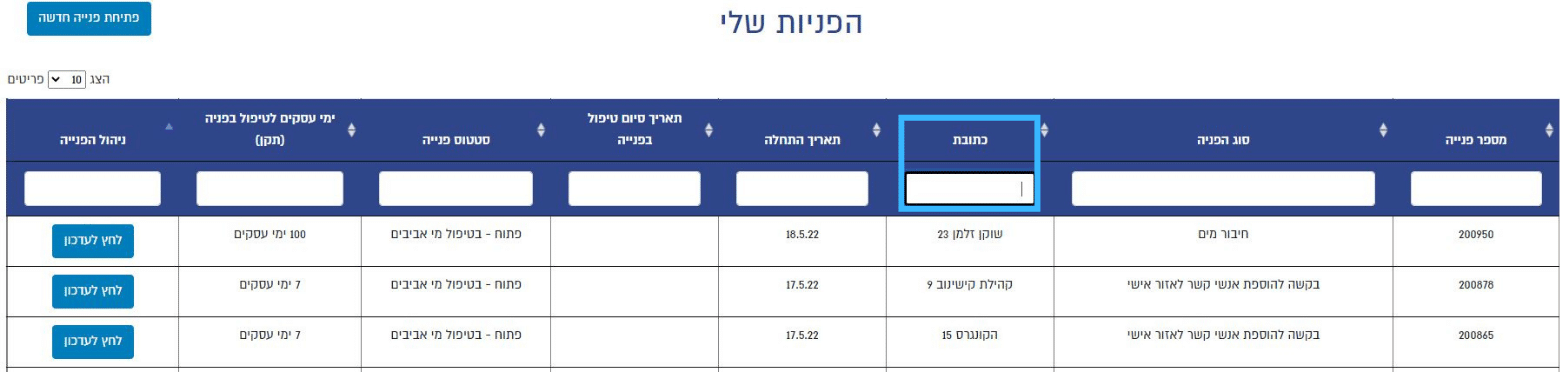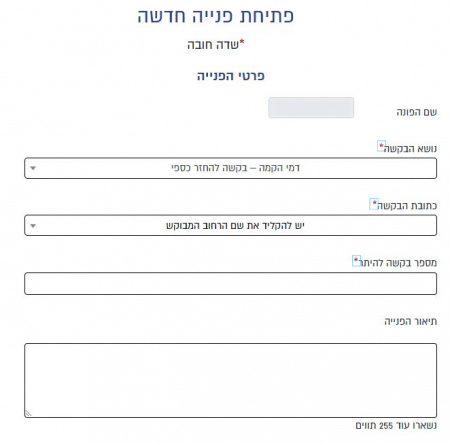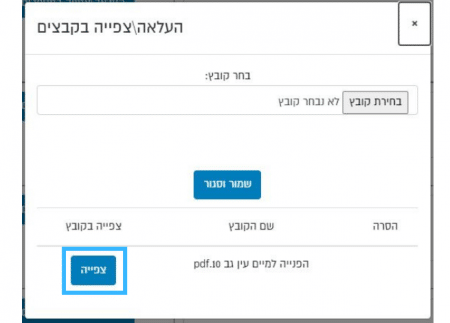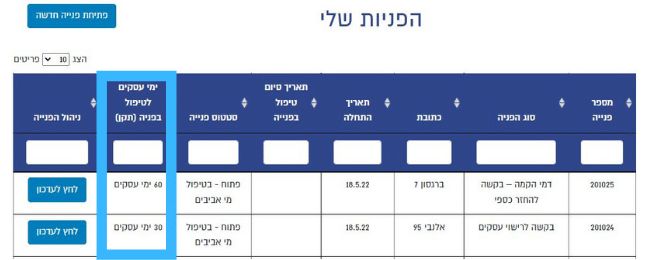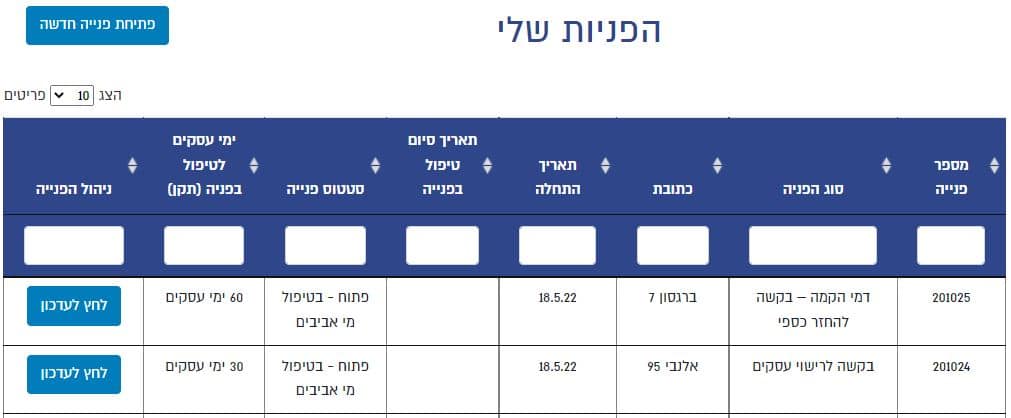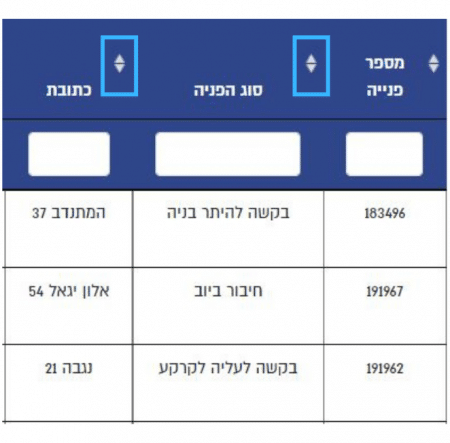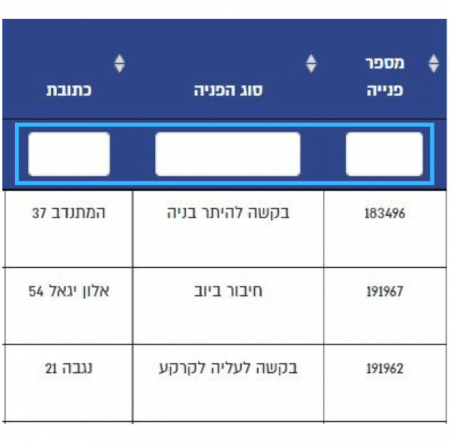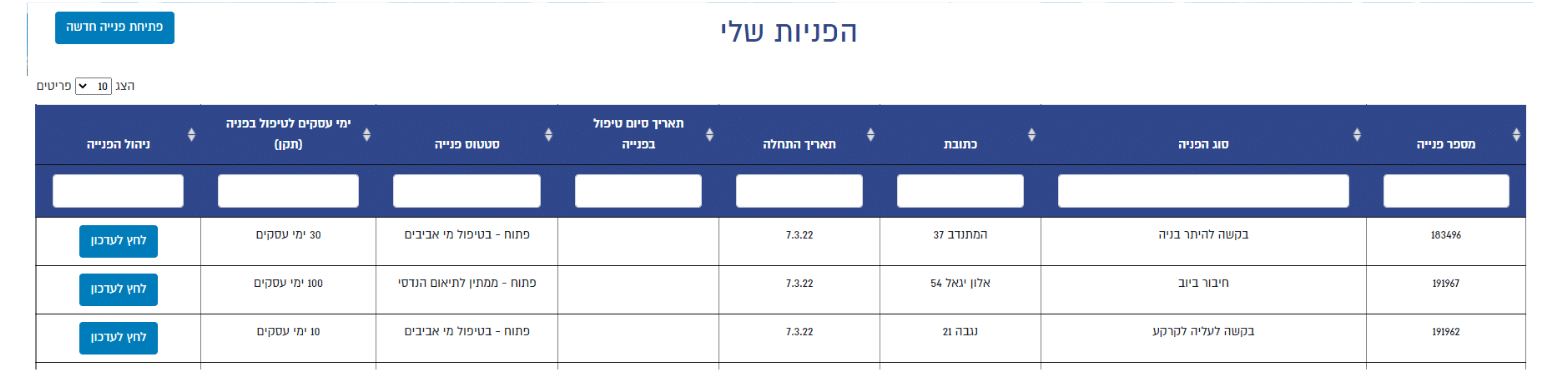הכניסה למערכת נכשלה, מה עלי לעשות?
אם קיבלת את ההודעה הבאה, יש לפנות ליזם על מנת שיאפשר לך גישה למערכת או לחילופין, באפשרותך לבצע רישום עצמאי ע"י לחיצה על כפתור הרשמה לאיזור האישי.
יש ללחוץ על התמונה כדי להגדיל אותה
איך ניתן לבקש הרשאת כניסה לפורטל לאיש קשר מטעמי?
כדי לאפשר לאיש קשר להגיש בקשות נוספות ולצפות בסטטוס הפניות בפרויקט הנ"ל יש לתת לו הרשאה לאזור האישי, באמצעות כניסה ללינק ולחיצה על פתיחת פנייה חדשה
בנושא הפנייה יש לבחור באפשרות בקשה להוספת אנשי קשר לאזור אישי.
שם יש להזין את הפרטים הבאים:
- תפקיד
- ת.ז של איש הקשר
- שם מלא של איש הקשר
- טלפון של איש הקשר
- דוא"ל של איש הקשר
בסיום יש ללחוץ על כפתור שלח.
יש ללחוץ על התמונה כדי להגדיל אותה
מה אני רואה במסך הפניות שלי?
במסך הפניות שלי אפשר לצפות, לערוך, לסנן ולהתעדכן בסטטוס של כל הפניות שהוגשו או באלו בהן אתה מוגדר כעורך ראשי.
הסינונים והחיפושים במסך יכולים להתבצע ע"פ: מספר פנייה, סוג הפנייה, כתובות תיק הבניין, תאריך התחלה/סיום, סטטוס, ימי עסקים לטיפול הפנייה (תקן), ימי עסקים שנותרו לטיפול.
כמו כן ניתן לעדכן את הפנייה או לצפות במסמכים רלוונטיים עבורך ע"י לחיצה על כפתור לחץ לעדכון
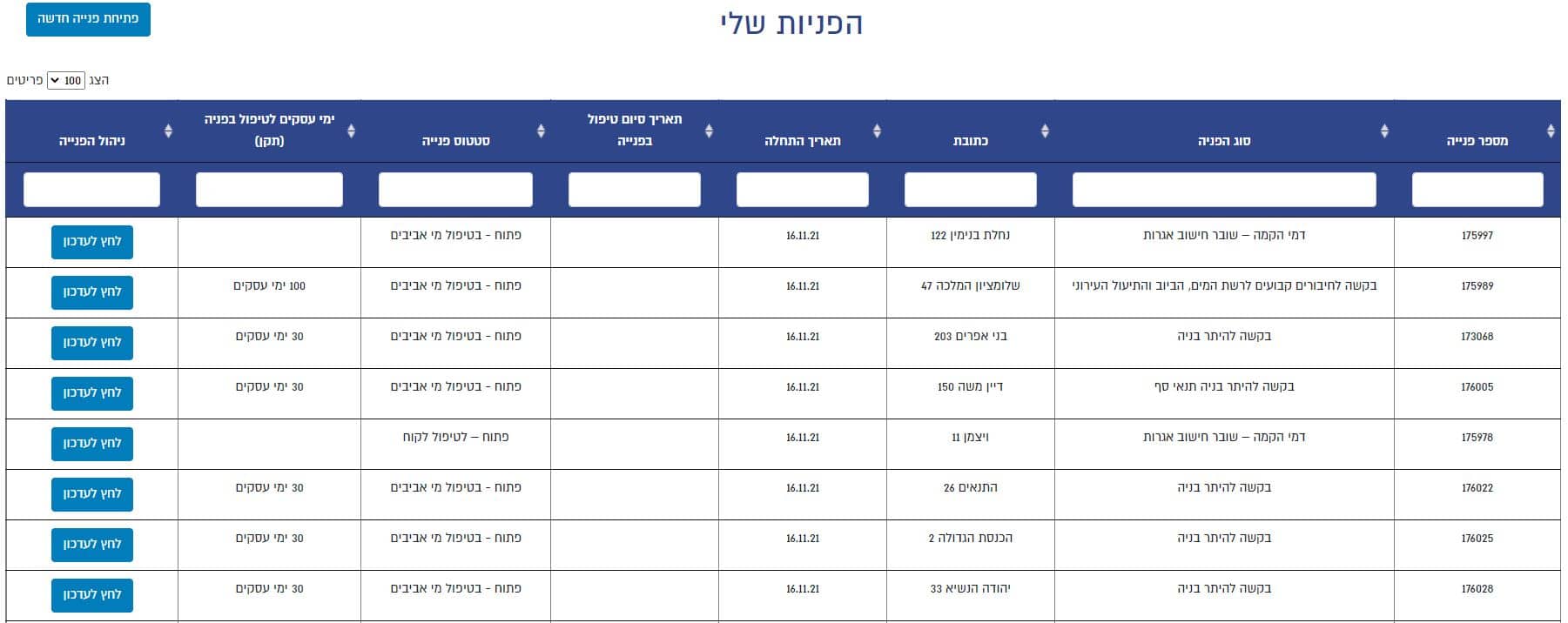
יש ללחוץ על התמונה כדי להגדיל אותה
איך ניתן לשלוח אליכם שאלה בקשר לסעיף מסוים בטופס?
במקביל לכל שדה שאתם צריכים להזין יש אפשרות להוסיף הערות.
במידה ויש לכם שאלה או בקשה ניתן לכתוב לנו בשדה הערות ואנו נתייחס לזה בהתאם.
שימו לב – ברגע שמעלים מסמך לסעיף הרלוונטי צבע האובייקט משתנה מאדום לירוק.

יש ללחוץ על התמונה כדי להגדיל אותה
איך מגישים פנייה?
יש ללחוץ על כפתור פתיחת פניה חדשה ולבחור את הנושא הרלוונטי להגשת הפנייה.
להלן רשימת הנושאים:
- בניה חדשה – מד זמני לבניה
- תמא 38 – מד זמני לבניה
- פינוי ובינוי – מד זמני לבניה
- בקשה לחיבורים קבועים לרשת המים, הביוב והתיעול העירוני
- בקשה לאישור אכלוס וגמר בנייה
- בקשה להוספת אנשי קשר לאיזור האישי
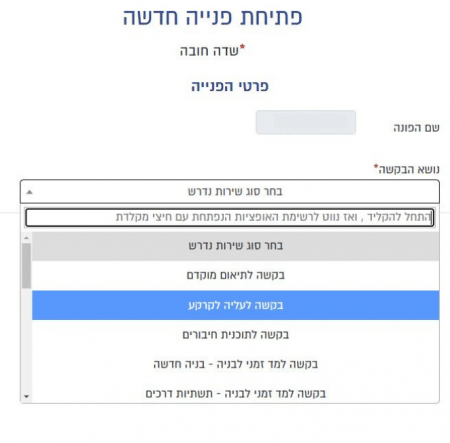
יש ללחוץ על התמונה כדי להגדיל אותה
לא מצאתי את כתובת תיק הבניין
החיפושים בטבלה נערכים בצורה פשוטה, אין צורך לכתוב את כל הכתובת, מספיק להזין רק חלק ממילת החיפוש.
במקרה שלא נמצאה הכתובת ייתכן והכתובת נכתבה בצורה שונה. אנו ממליצים לכתוב לדוגמה במקום שאול המלך – שדרות שאול המלך, או לכתוב חלק מהמילה המרכיבה את שם הרחוב לדוגמא 'שאול'.
יש ללחוץ על התמונה כדי להגדיל אותה
מה המשמעות של המסמכים? מה צריך לעשות שם?
המסמכים הם חלק מרשימת המשימות שיד לבצע על מנת להשלים את תהליך הגשת הפנייה.
בצד ימין של המסך בעמידה על  ניתן לקבל הסבר של המשימה בפניה בחרת
ניתן לקבל הסבר של המשימה בפניה בחרת
אם יש מסמך שצריך להעלות יש ללחוץ על כפתור העלאה / צפיה במסמכים ולהעלות את המסמך.
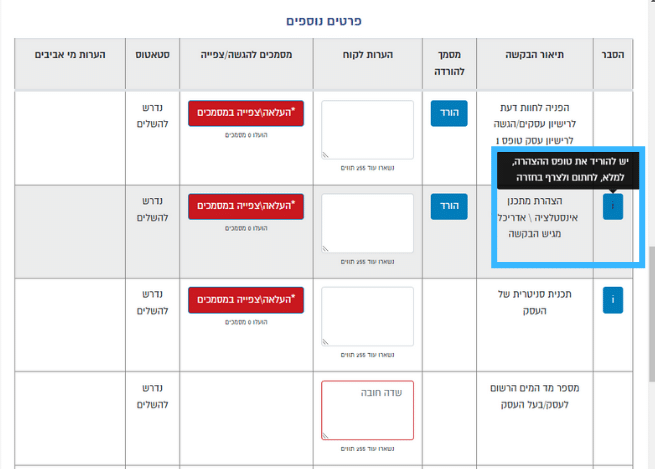
יש ללחוץ על התמונה כדי להגדיל אותה
איך אפשר לדעת אם הקובץ עלה?
לאחר העלאת הקובץ תופיע הודעה כי הועלה קובץ אחד בהצלחה בצבע ירוק.
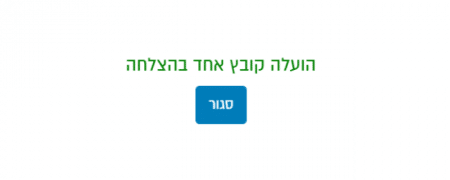
יש ללחוץ על התמונה כדי להגדיל אותה
איך אפשר לדעת אם הפנייה הוגשה?
לאחר לחיצה על לחצן שלח תופיע על המסך הודעה עם מספר פנייה.
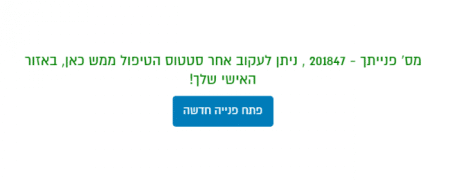
יש ללחוץ על התמונה כדי להגדיל אותה
מדוע הפנייה לא נשלחת?
שימו לב יש להזין כל את שדות החובה והשדות הרלוונטיים להגשת הפנייה. ללא כל השדות, לא ניתן לשלוח את הפנייה.
יש ללחוץ על התמונה כדי להגדיל אותה
האם ניתן לשמור מסמכים למחשב שלי מבלי להגיש הבקשה?
כן, ניתן לגשת לפנייה דרך מסך הפניות שלי
ניתן להוריד את הקובץ הרלוונטי ע"י לחיצה על כפתור העלאה / צפיה במסמכים
ולאחר מכן לחיצה על כפתור צפייה
יש ללחוץ על התמונה כדי להגדיל אותה
מה קורה כשמתקבלת הודעת שגיאה ששם המשתמש אינו רשום במערכת
באפשרותך לבצע רישום עצמאי לאזור האישי על ידי לחיצה על הטקסט המסומן כאן בצילום מסך
לאחר מכן ניתן להירשם, לאחר הזנת כלל השדות תתקבל הודעת SMS לטלפון הנייד שלך לטובת אימות הרישום.
בסיום, ניתן יהיה להתחבר באמצעות הח.פ\ת.ז איתם נרשמת לאיזור האישי בצירוף דוא"ל או טלפון נייד.
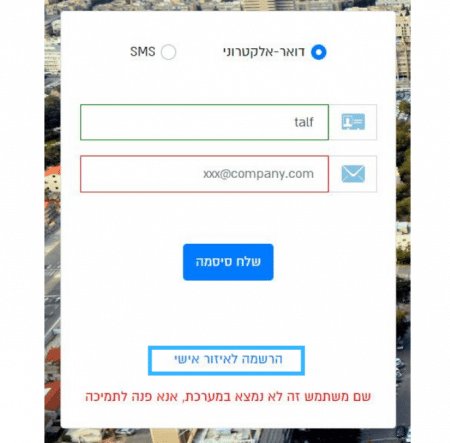
יש ללחוץ על התמונה כדי להגדיל אותה
מה קורה אחרי הגשת הפנייה באזור האישי?
הפנייה שלך מועברת לגורם הרלוונטי במי אביבים לבדיקה ראשונית.
בסיום, יתקבל אצלך אישור לכך שבקשתך התקבלה (סעיף 9).
זמן הטיפול בפנייה יופיע בטבלה בפניות שלי.
יש ללחוץ על התמונה כדי להגדיל אותה
איך אוכל לראות שהפנייה שלי הוגשה? מתי הביקורת שלי?
ניתן לראות בטבלת הפניות שלי את כל הפניות שפתחת ולחפש את הפנייה הרלוונטית לפי אחד מהשדות המוצגים
יש ללחוץ על התמונה כדי להגדיל אותה
האם ניתן לסנן או למיין את הפניות שלי?
כן, בוודאי יש אפשרות לסנן את הפניות לפי כתיבת בשדה החיפוש של כל אחת מהקטגוריות או לחילופית לסנן לפי סדר בכל אחת מהקטגוריות באמצעות לחיצה על החיצים.
יש ללחוץ על התמונה כדי להגדיל אותה
האם ניתן לחפש לפי כתובת/סוג פנייה/ מספר פנייה?
כן, באמצעות הזנת הכתובת או חלק ממנה/ סוג פנייה או חלק מסוג הפנייה/ מספר פנייה או חלק מהמספר בשורת החיפוש
יש ללחוץ על התמונה כדי להגדיל אותה
איפה אפשר לראות את ההנחיות לכל סוג פנייה?
במסך פתיחת פנייה חדשה, ניתן לראות בצד שמאל את כלל ההנחיות הרלוונטיות לפנייה עליהם יש לחתום ולאשר באמצעות תיבת הסימון המופיעה בתחתית ההנחיות.
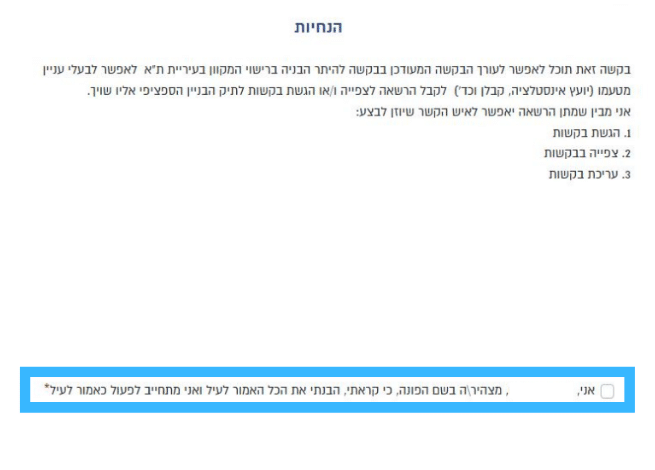
יש ללחוץ על התמונה כדי להגדיל אותה
איפה אפשר לראות את הפניות שפתחתי?
במסך הפניות שלי ניתן לראות את כל הפניות שנפתחו לפי סדר כרונולוגי
כמו כן, קיימת האפשרות לסנן את כל הפניות עפ"י הקטגוריות שצוינו בסעיף
יש ללחוץ על התמונה כדי להגדיל אותה